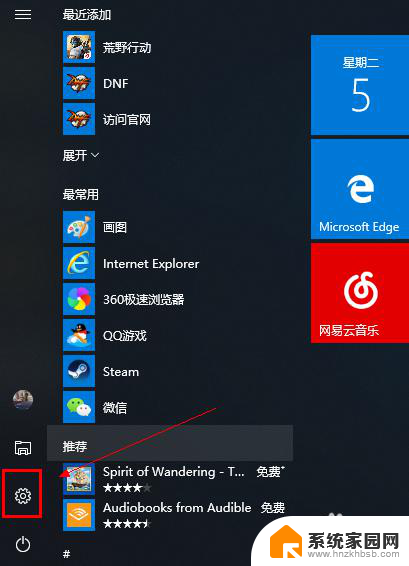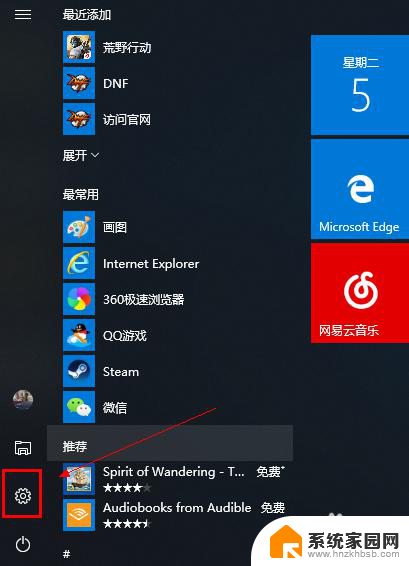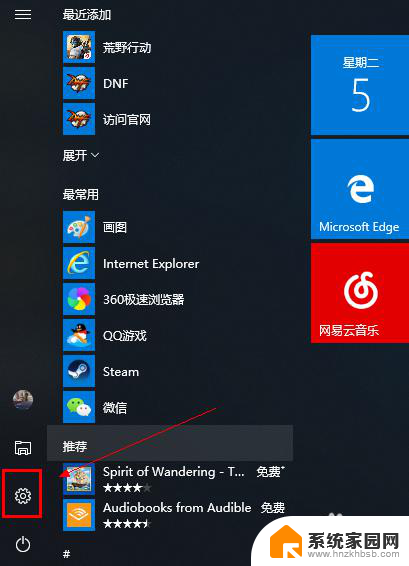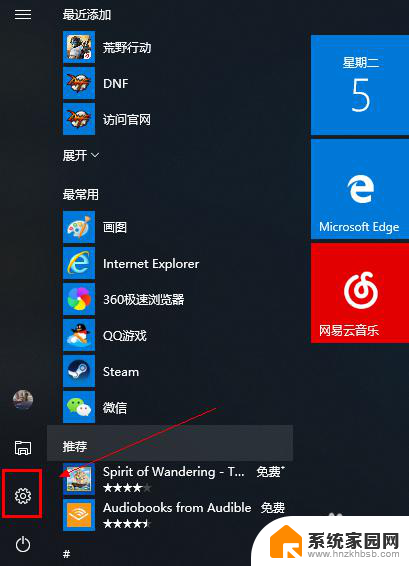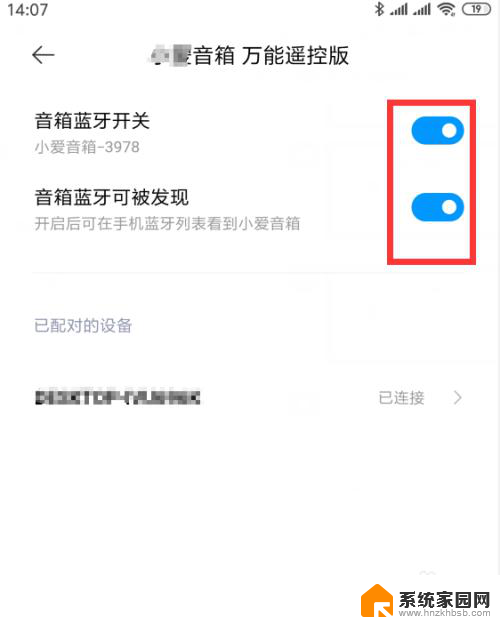戴尔笔记本可以连接蓝牙音响吗 戴尔笔记本如何连接蓝牙音箱教程
更新时间:2024-02-13 17:53:14作者:jiang
现如今随着科技的不断进步和智能设备的日益普及,人们对于音乐和声音的需求也越来越高,戴尔笔记本作为一款功能强大的电脑品牌,是否能够连接蓝牙音响成为了许多用户关注的焦点。戴尔笔记本到底如何连接蓝牙音箱呢?接下来我们将会为您详细介绍相关的连接方法和操作步骤。
步骤如下:
1.打开电脑后,点击电脑桌面开始旁的【搜索】图标。
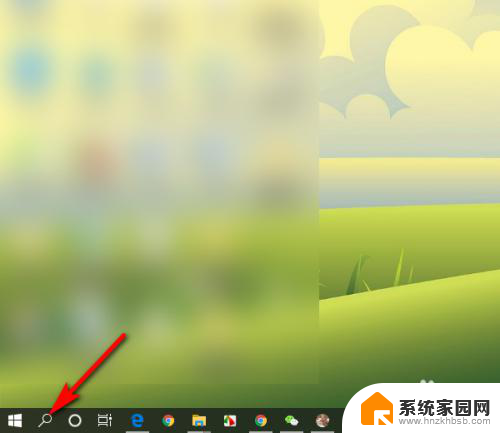
2.然后输入【蓝牙】,点击右上方弹出的【蓝牙和其他设备设置】。

3.接着进入设置,先点击蓝牙和其他设备下的开关。打开蓝牙,并点击上方的【+】添加蓝牙或其他设备。

4.进入设备添加,点击第一行的蓝牙。音频设备仪器其他类型的蓝牙设备。

5.此时,先打开蓝牙音箱。通过笔记本搜索蓝牙,搜到后点击添加设备下的音频蓝牙音箱名称,进行蓝牙连接。

6.连接成功后,会弹出笔记本与蓝牙音箱已连接的界面,关闭即可。

以上是关于戴尔笔记本是否可以连接蓝牙音响的全部内容,如果遇到这种情况,你可以按照以上步骤解决,非常简单快速。